Планируете сделать свое видео неповторимым и уникальным? Самым простым способом станет создание необычной заставки. Для этих целей можно воспользоваться одной из программ для видеомонтажа. Однако они довольно сложны для понимания и больше подходят профессионалам. Сегодня мы расскажем о сайтах, на которых можно создать собственную заставку для видео онлайн.
Создание заставки для видео онлайн
Сайты для видеомонтажа в отличие от декстопных приложений обладают рядом преимуществ. Во-первых, они не требуют установки на компьютер, а значит, могут быть запущены и на слабых гаджетах, в том числе и мобильных устройствах. Во-вторых, создание заглавного кадра на таких сайтах занимает малое количество времени, все функции понятны и доступны даже для начинающих пользователей.
Ниже вы можете познакомиться с самыми популярными, эффективными и бесплатными сервисами для работы с заставками.
Способ 1: Flixpress
Известный ресурс для видеомонтажа, который содержит набор инструментов для редактирования и практически не уступает по функционалу известным программам для работы с видео. В бесплатной версии пользователям недоступны все функции, однако это не помешает создать интересную заставку.
Очень просто!Камин из телевизора у вас дома
К недостаткам ресурса можно отнести отсутствие русского языка и необходимость в регистрации на сайте.
- Проходим регистрацию на сайте, для этого жмем на «Register».
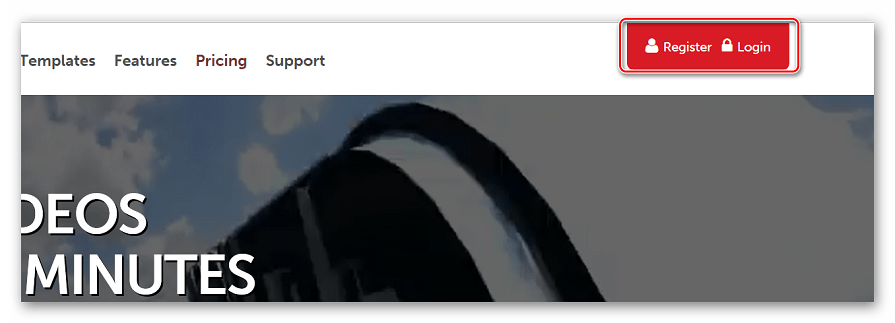
- Вводим на сайте ник, имя и фамилию, адрес электронной почты, пароль. Подтверждаем пароль, принимаем условия соглашения, поставив галочку рядом с «I agree to the Terms» и вводим капчу. Кликаем на «Register».
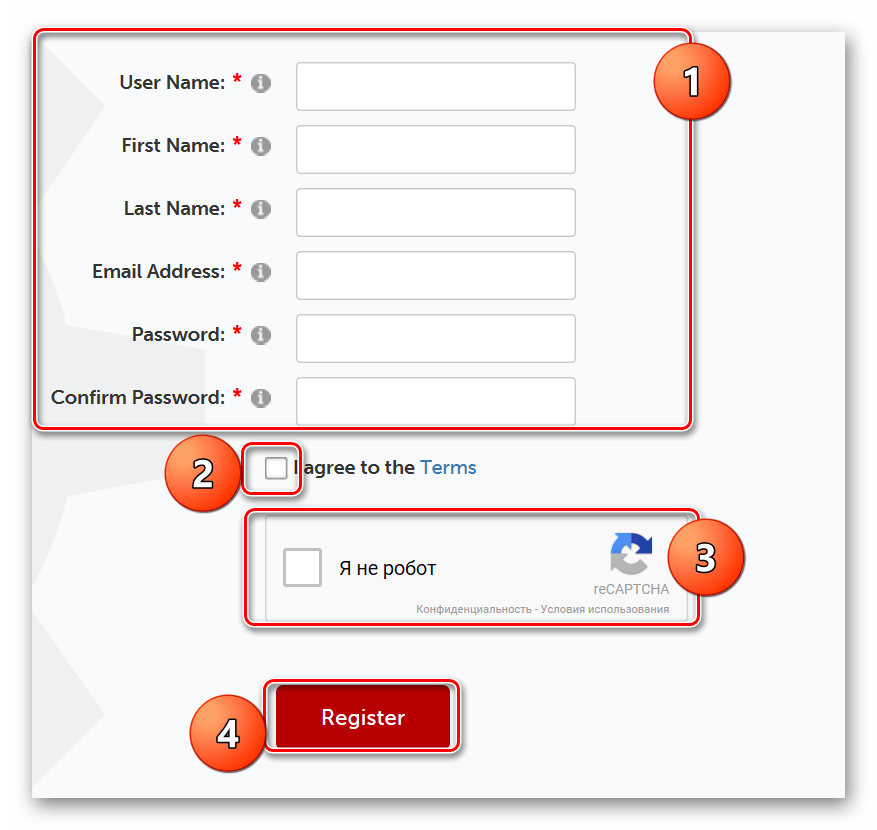
- Переходим на указанный почтовый ящик и подтверждаем регистрацию на сайте.
- На главной странице сайта после входа в свою учетную запись щелкаем на «Get Free Plan».
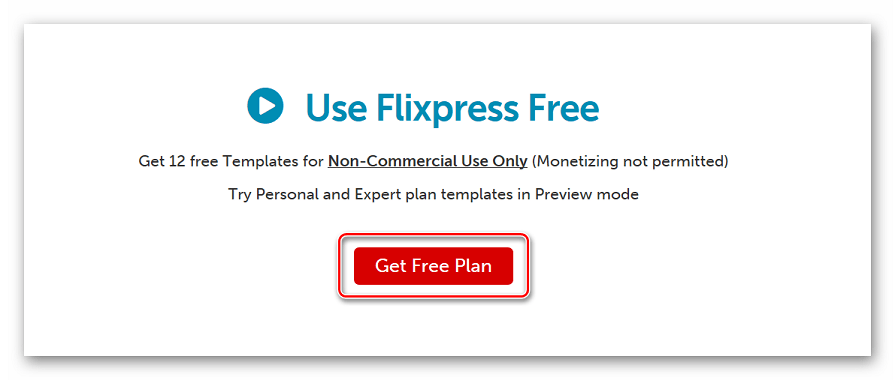
- На вкладке «All Templates» показаны все доступные на данный момент шаблоны для оформления заставки, многие из них предоставляются на платной основе. Если вы не готовы платить, просто перейдите во вкладку «Free Plan Templates».
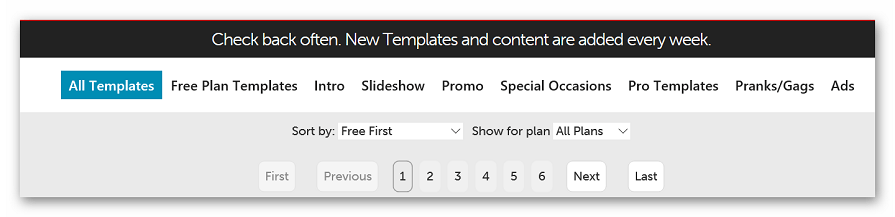
- Выбираем подходящий шаблон из списка представленных. Производим его настройку под свои потребности, для этого щелкаем кнопку «Customize Now».
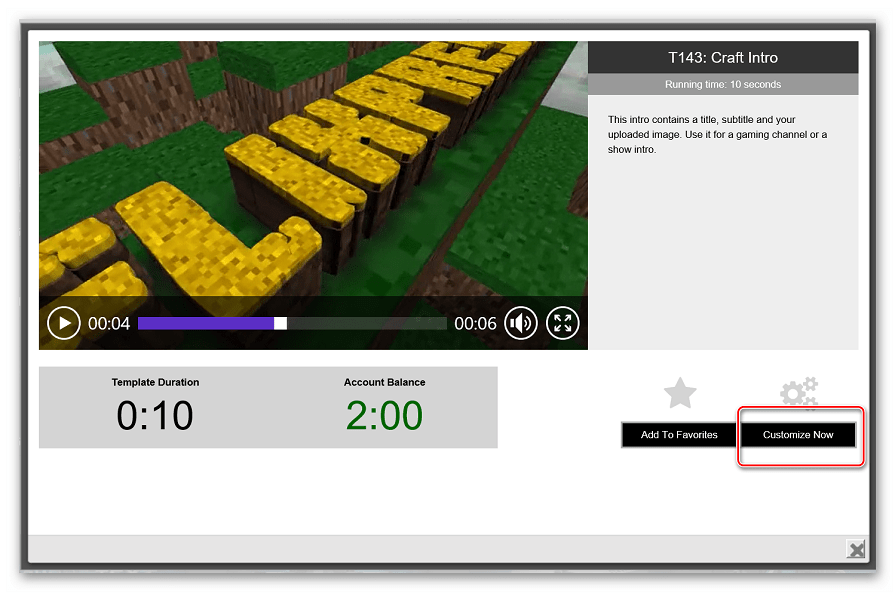
- Выбираем картинку, которая максимально расскажет об авторе или видео.
- Вводим заголовок «Main title» и подзаголовок «Subtitle». При необходимости меняем стандартное аудиосопровождение на свою музыку — для этого жмем на «ADD Audio». Так же можно изменить качество записи.
- Указываем продолжительность заставки. Пользователи с бесплатным аккаунтом могут создавать видео длительностью до 2 минут. Сохраняем заставку, нажав на кнопку «Create preview».
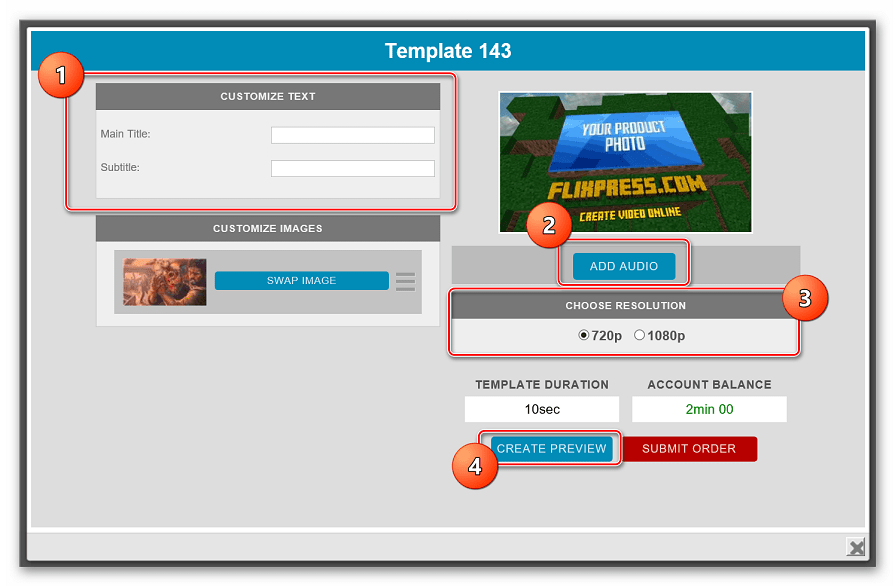
- Для просмотра полученной заставки в открывшемся окне щелкаем на «View my previews».
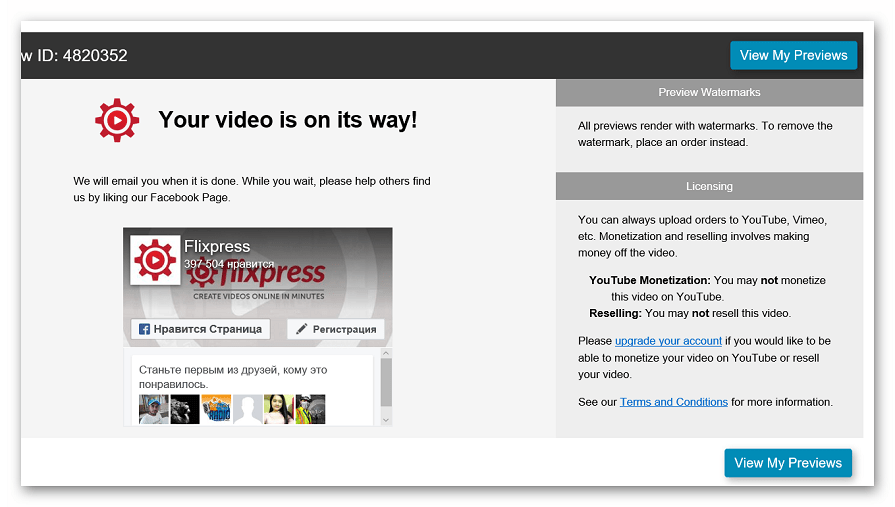
- Чтобы загрузить видео, кликаем по нему в личном кабинете, нажимаем «More options», после чего сохраняем превью.
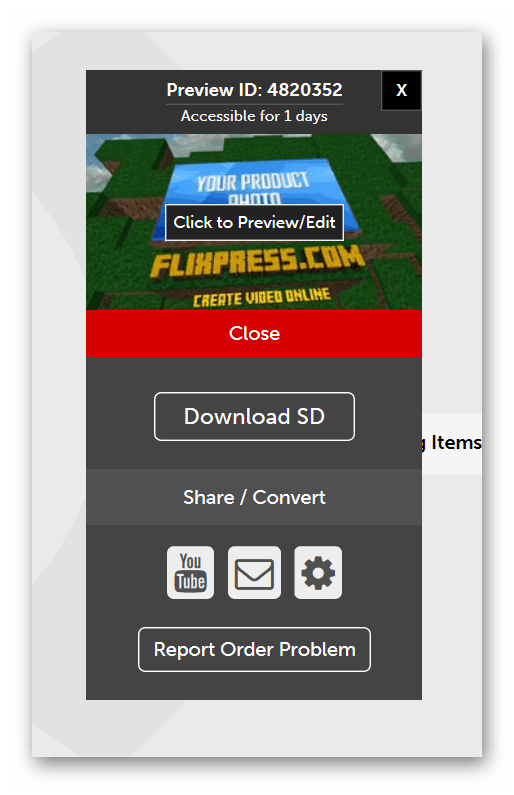
5 способов как избавиться от черного фона и надписи «Нет сигнала» на ТВ LG.
Несмотря на то, что большинство функций на сайте предоставляются на платной основе, начинающим пользователям вполне можно обойтись бесплатным аккаунтом, ограничения часто просто неактуальны.
Способ 2: MakeWebVideo
Еще один ресурс, MakeWebVideo, поможет за несколько кликов мышкой создать профессиональную заставку либо промо-видео к вашему ролику. Пользователю предлагается набор различных инструментов для редактирования, огромный выбор шаблонов и точечные настройки каждого элемента.
В отличие от прошлого сайта, MakeWebVideo полностью переведен на русский язык, что облегчает его использование. Получить итоговую заставку в хорошем качестве пользователь сможет лишь в том случае, если приобретет PRO-аккаунт.
- Для начала работы с сайтом щелкаем на кнопку «Начать».

- Чтобы получить доступ к бесплатному аккаунту, выбираем понравившийся шаблон и нажимаем на «Бесплатное превью», в открывшемся окне кликаем на кнопку «Попробуй бесплатно».
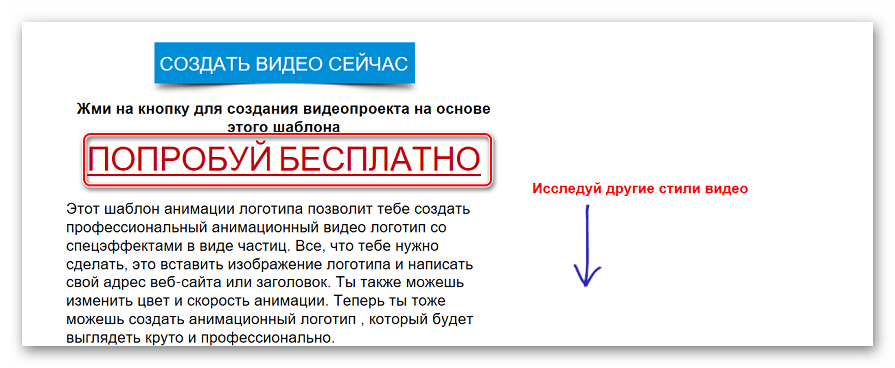
- Проходим несложную регистрацию.
- Создание превью происходит в три шага. Первоначально выбираем нужную графику, для этого жмем по кнопке «Изменить графику».
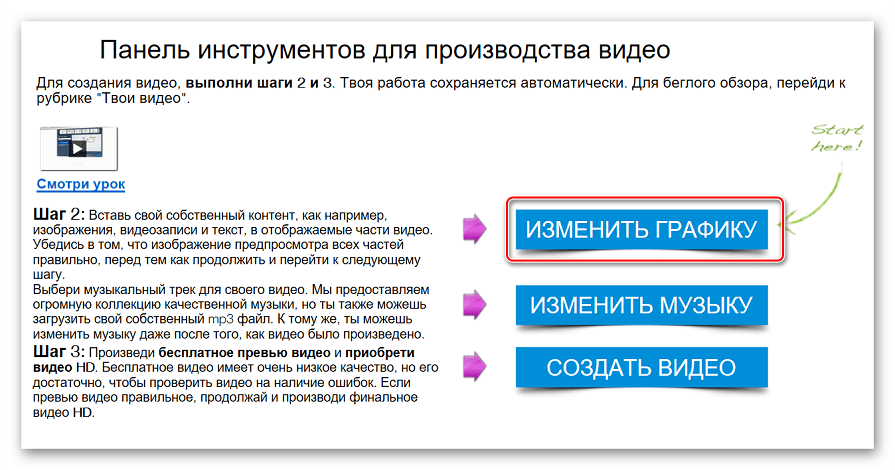
- Выбираем логотип записи, добавляем текст. Пользователь может не только изменить цвет текста, но и настроить его размер. После завершения настройки щелкаем на «Создать видео».
- Возвращаемся на панель инструментов и выбираем «Изменить музыку» для добавления собственного звукового сопровождения.
- По окончании всех настроек на панели инструментов нажимаем «Создать видео».

- В открытом окне выбираем параметры замедления времени (если необходимо увеличить продолжительность видео) и кликаем на «Создать превью видео». Обратите внимание на то, что в бесплатной версии итоговое видео будет доступно в плохом качестве.
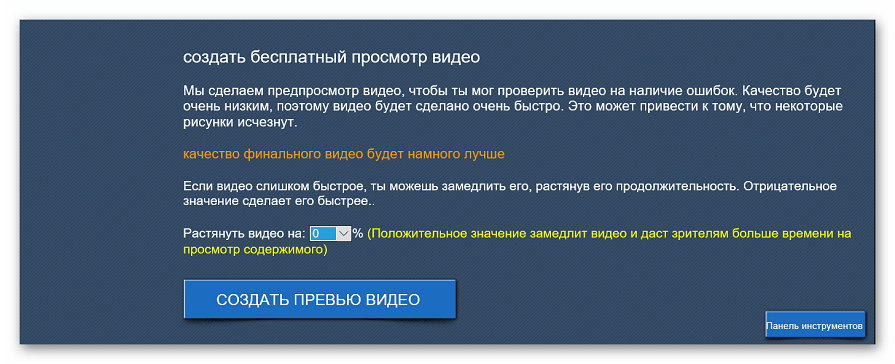
- Кликаем на «Скачать и поделиться».

В итоге мы получаем в свое распоряжение довольно сносное видео, общую картинку портит наличие ссылки на редактор, которая размещена в левом верхнем углу на протяжении всего превью.
Способ 3: Renderforest
Сайт подойдет для создания несложных бесплатных заставок для домашних и семейных видео. Ресурс прост в использовании, большинство функций доступно на бесплатной основе. Среди достоинств сайта можно отметить наличие русского языка и множество видеоуроков, которые помогут разобраться во всех функциях сервиса.
- Заходим на сайт и щелкаем «Get your free account today».
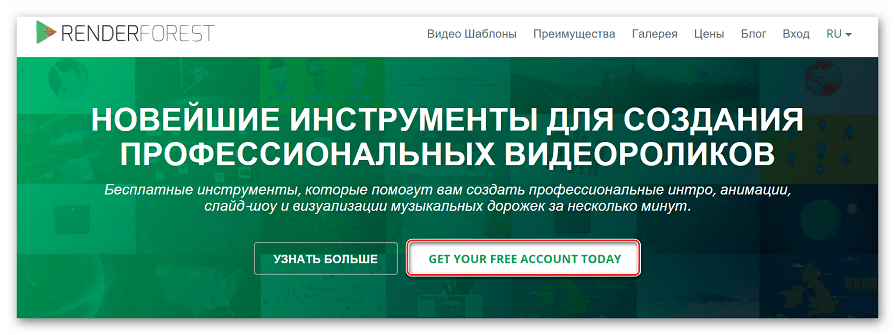
- Регистрируемся на сайте или авторизуемся через Фейсбук.
- Если после регистрации язык автоматически сменился на «Английский», меняем его в верхней части сайта.

- Нажимаем на кнопку «Начать».
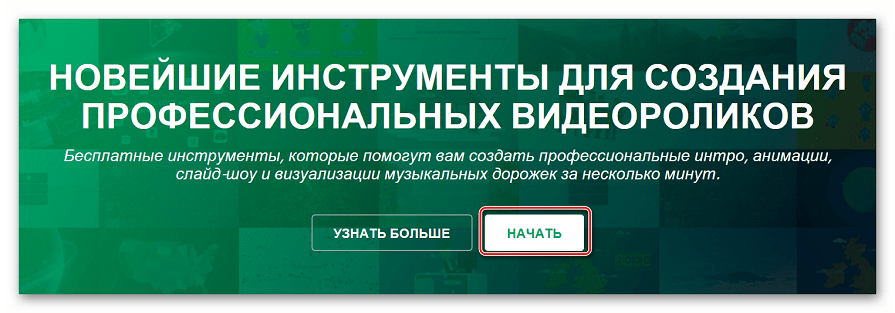
- Переходим на вкладку «Интро и лого» и выбираем понравившийся шаблон.
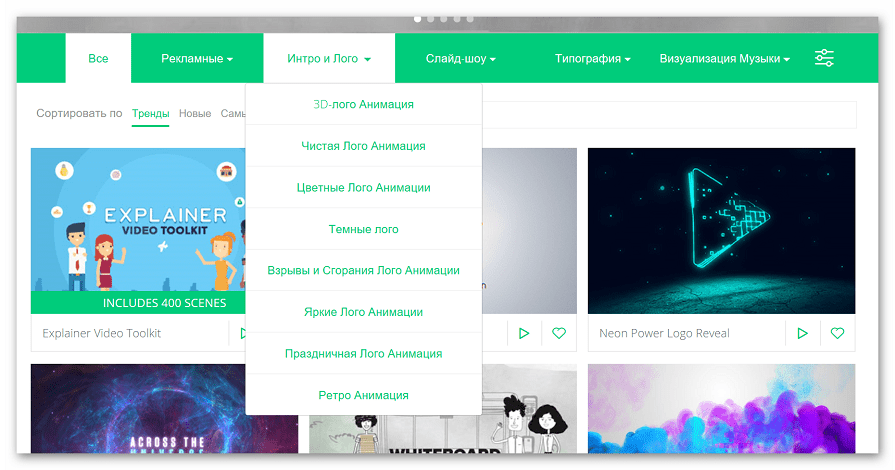
- Если нужно, просматриваем превью, после чего щелкаем на «Создать».
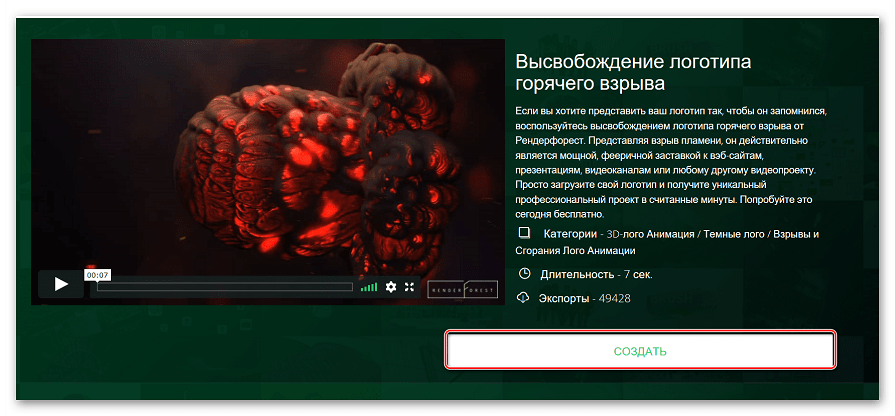
- Выбираем логотип записи и вводим сопровождающий текст.
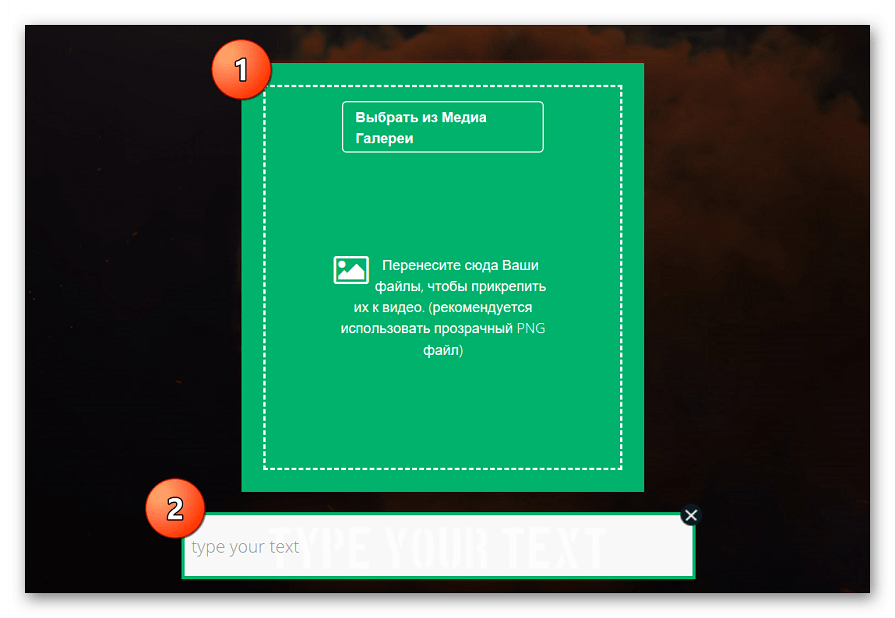
- После завершения редактирования на верхней вкладке переходим к «Добавить музыку». Загружаем собственный трек либо выбираем музыку из предложенных записей.
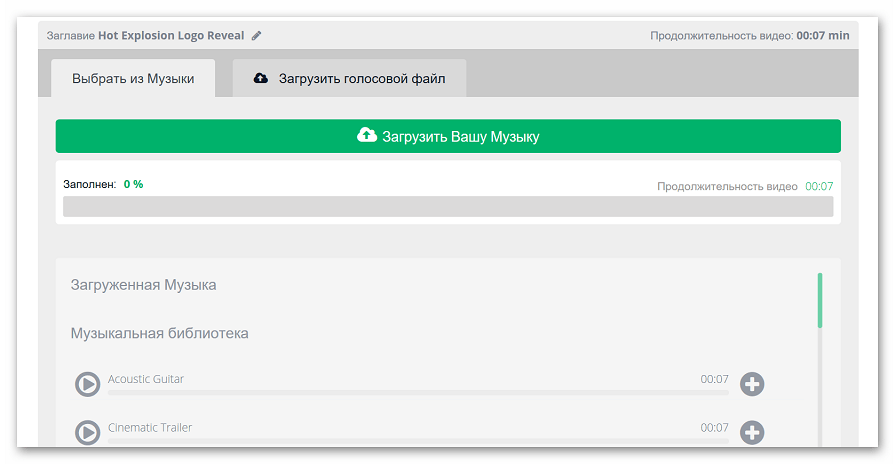
- Переходим на вкладку «Просмотреть».

- Покупаем видео в хорошем качестве или нажимаем «Просмотреть». После процесса загрузки пользователям будет доступен созданный ролик.
Как и в прошлом случае, ситуация омрачается наличием на записи водного знака, убрать его можно только после приобретения платного аккаунта, стоимость самого дешевого тарифа составляет 9.99 долларов.
Из рассмотренных сервисов абсолютно бесплатную заставку поможет создать лишь сайт Flixpress. Остальные ресурсы при бесплатном доступе предлагают пользователям плохое качество итогового видео и наличие водяного знака.
Источник: lumpics.ru
Заставки на телевизор DEXP: разнообразие и удобство выбора
DEXP – это один из ведущих производителей телевизоров на рынке. Они предлагают широкий выбор моделей, отличающихся по размеру, функциональности и дизайну. Важным аспектом при выборе телевизора является заставка, которая отображается при включении или выключении устройства.
DEXP предлагает разнообразные заставки, которые позволяют пользователю настроить телевизор по своему вкусу. Вы можете выбрать классический вариант, с простым логотипом и элегантным фоном, или обновить его с помощью красочных и ярких изображений. Кроме того, у вас есть возможность добавить свою собственную заставку, что делает DEXP телевизоры еще более индивидуальными.
Удобство выбора заставки – еще одно преимущество телевизоров DEXP. Они оснащены интуитивно понятным интерфейсом, который позволяет быстро и легко выбрать нужную заставку из предложенных вариантов. Кроме того, вы можете изменить заставку в любой момент, чтобы освежить внешний вид своего телевизора или соответствовать особенностям времени года или праздника.
Выбор заставки на телевизор DEXP – это прекрасный способ добавить индивидуальность и эстетику в домашнее кинотеатральное пространство. Благодаря разнообразию и удобству выбора, каждый пользователь может подобрать идеальную заставку, которая отражает его личность и настроение.
DEXP продолжает радовать своих клиентов инновационным и качественным оборудованием. Если вы хотите приобрести телевизор с широким выбором заставок и простым способом их настройки, то DEXP – это отличный вариант для вас.
Разнообразие заставок на телевизор DEXP
Телевизор DEXP предлагает огромное разнообразие заставок, которые позволяют каждому пользователю индивидуализировать свой телевизионный экран и создать уникальную атмосферу в комнате.
На телевизоре DEXP можно выбрать заставки различных тематик: от природы и животных до спорта и автомобилей. Возможности выбора заставок настолько разнообразны, что каждый найдет что-то по своему вкусу.
Заставки на телевизоре DEXP также отличаются высоким качеством и четкостью изображения. Независимо от выбранной заставки, пользователь может быть уверен, что она будет выглядеть привлекательно и не сможет оставить его равнодушным.
Удобство выбора заставок на телевизоре DEXP добавляет еще больше привлекательности. С помощью удобного интерфейса меню можно легко найти нужную заставку и установить ее всего в несколько кликов.
Помимо статичных заставок, телевизор DEXP также предлагает возможность использовать анимированные и 3D заставки, которые создадут еще более реалистичную и захватывающую атмосферу просмотра. Такое разнообразие выбора заставок позволяет пользователю каждый раз создавать уникальное зрительное впечатление.
Большой выбор готовых заставок
На телевизорах DEXP представлен огромный выбор готовых заставок, которые помогут создать атмосферу и настроение в вашем доме. Каталог заставок включает разнообразные темы и стили, чтобы каждый пользователь мог найти что-то подходящее своим предпочтениям.
Разнообразие тем
В каталоге заставок для телевизора DEXP вы можете найти заставки на любую тему. От природы и путешествий до спорта и абстрактных композиций — выбор огромен. Вы сможете легко подобрать заставку, которая отразит вашу индивидуальность и интересы.
Стать автором
Если вы хотите добавить собственную заставку на телевизор DEXP, у вас есть такая возможность. Вы можете создать свою уникальную заставку и добавить ее в каталог. Таким образом, вы сможете делиться своими творческими декорациями с другими пользователями и вдохновлять их на новые идеи.
Простая установка
Установка заставки на телевизор DEXP происходит в несколько простых шагов. Вам не потребуется никаких дополнительных программ или специальных навыков. Просто выберите нужную заставку из каталога и установите ее на свой телевизор. Это делается быстро и легко!
Индивидуальные настройки заставок
Телевизор DEXP предоставляет удобную возможность для индивидуальной настройки заставок, позволяя каждому пользователю выбрать то изображение, которое будет отображаться при включении телевизора.
С помощью интуитивно понятного интерфейса меню настроек, пользователь может выбрать заставку из предустановленных вариантов или загрузить свое собственное изображение с помощью USB-накопителя. Это отличная возможность добавить индивидуальный штрих в оформление своего телевизора и сделать его по-настоящему уникальным.
Благодаря разнообразию доступных заставок, каждый может выбрать изображение, которое отражает его личный стиль и предпочтения. Это может быть фотография любимого пейзажа, портрет близкого человека, кадр из любимого фильма или сериала. Возможности выбора безграничны, и каждый найдет то, что отражает его индивидуальность.
Настройка заставок на телевизоре DEXP позволяет создавать уютную и персонифицированную атмосферу в доме. Каждый раз, включая телевизор, пользователь сможет наслаждаться выбранным изображением и создавать комфортную атмосферу для просмотра любимых фильмов, сериалов и передач.
Высокое качество изображения заставок
Одной из важных особенностей заставок на телевизор DEXP является высокое качество изображения. Благодаря использованию современных технологий и высокому разрешению экрана, заставки на телевизоре DEXP создают четкое и насыщенное изображение, которое позволяет полностью погрузиться в атмосферу представленного контента.
Для достижения высокого качества изображения заставок на телевизоре DEXP используется специальный алгоритм обработки изображения. Этот алгоритм позволяет улучшить цветовую гамму и контрастность, а также минимизировать шум и помехи на экране. Благодаря этому, заставки на телевизоре DEXP выглядят ярко и реалистично.
Важным фактором, влияющим на качество изображения заставок на телевизоре DEXP, является также использование современных панелей с высокой яркостью и широким углом обзора. Это позволяет получить четкое и яркое изображение даже при просмотре с любого угла.
Качество изображения заставок имеет важное значение для комфортного просмотра на телевизоре DEXP. Благодаря высокому качеству и реалистичности изображения, заставки на телевизоре DEXP создают приятную и эстетически приятную атмосферу в помещении и позволяют насладиться просмотром любимого контента.
Интуитивно понятный интерфейс выбора заставок
На телевизорах DEXP продуманность и удобство использования – одна из основных ценностей. Интуитивно понятный интерфейс, предлагаемый для выбора заставок на экране телевизора, не является исключением.
Для выбора желаемой заставки пользователю предоставляется широкий набор опций. Заставки можно просматривать в виде удобного списка, который позволяет быстро прокручивать и выбирать желаемую опцию.
Опции для выбора заставки отображаются ясно и наглядно. Каждая заставка снабжена превью-изображением, что позволяет быстро просмотреть, как будет выглядеть выбранная заставка на экране телевизора.
Для удобной навигации по опциям выбора заставок на телевизорах DEXP, разработчики предусмотрели интуитивно понятные кнопки управления. С их помощью пользователь может легко перемещаться по списку заставок, выбирать нужную опцию и просматривать превью-изображения.
Такой удобный и интуитивно понятный интерфейс выбора заставок позволяет пользователям телевизоров DEXP быстро и легко настроить свой экран на свое усмотрение и наслаждаться прекрасными визуальными эффектами при просмотре телепередач и фильмов.
Возможность загрузки собственных заставок
Одной из главных особенностей телевизоров DEXP является возможность загрузки собственных заставок. Это позволяет пользователям придать своему телевизору индивидуальность и уникальный стиль.
Благодаря простому и удобному интерфейсу, загрузка собственных заставок на телевизор DEXP происходит в несколько простых шагов. Пользователи могут выбрать изображение с компьютера или использовать фотографии с USB-накопителей или карт памяти.
Телевизор DEXP поддерживает различные форматы изображений, включая JPEG, PNG и BMP. После выбора желаемого изображения, пользователь может настроить его размер и положение на экране, чтобы достичь наилучшего визуального эффекта.
Возможность загрузки собственных заставок на телевизор DEXP открывает широкие возможности для создания персонализированного интерфейса. Пользователи могут использовать любимые фотографии, картинки со своими иконами или создавать собственные дизайны для заставок.
Вопрос-ответ:
Можно ли загрузить свою заставку на телевизор DEXP?
Да, на телевизор DEXP можно загрузить свою заставку. Для этого необходимо следовать инструкции производителя и использовать доступные методы загрузки. Как правило, можно загрузить изображение с флеш-накопителя или через Wi-Fi соединение. Различные модели телевизоров DEXP могут иметь разные возможности загрузки собственных заставок, поэтому рекомендуется ознакомиться с инструкцией по эксплуатации для конкретной модели.
Можно ли использовать динамические заставки на телевизоре DEXP?
На телевизоре DEXP можно использовать динамические заставки, которые меняются с течением времени или реагируют на действия пользователя. Для этого необходимо использовать специальное программное обеспечение или загружать соответствующие заставки с флеш-накопителя или из интернета. Но обратите внимание, что не все модели телевизоров DEXP поддерживают динамические заставки, поэтому перед покупкой или загрузкой следует проверить совместимость устройства с такими заставками.
Источник: celebemed.ru
Как сделать заставку для видео:
пошаговая инструкция
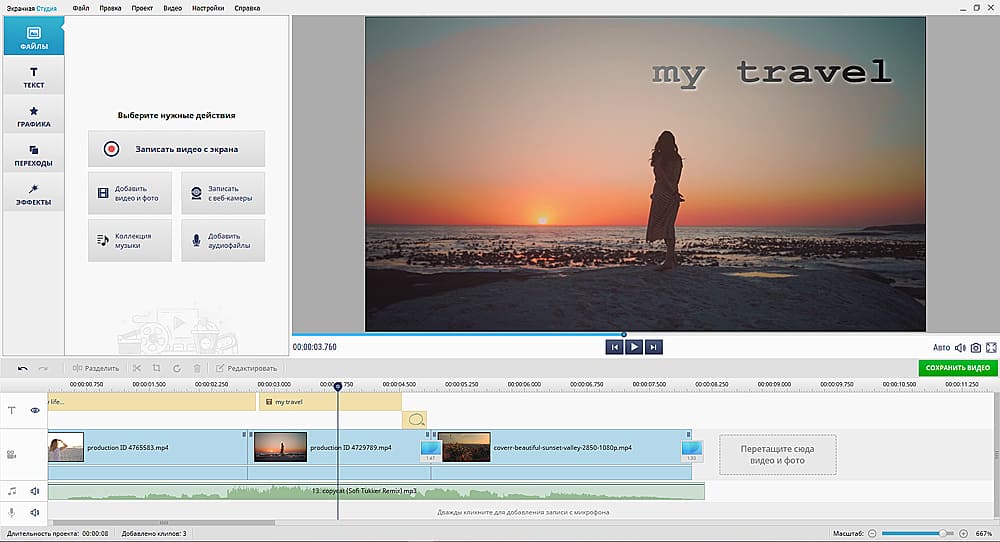




 5.0 Оценок: 2 (Ваша: )
5.0 Оценок: 2 (Ваша: )
Фирменная заставка в видеоролике поможет выделить вас среди других блогеров и сделать канал индивидуальным и узнаваемым. Перед тем как сделать интро для видео, вы можете обратиться к профессиональному дизайнеру и объяснить ему свою идею. Но гораздо выгоднее и увлекательнее будет попробовать и создать все самому.
Чтобы вступительная заставка получилась интересной и запоминающейся, рекомендуем:
- Делайте начало быстрым и динамичным. Оптимальная длина ― от 3 до 10 секунд.
- Визуальное и звуковое оформление заставки должно соответствовать содержанию канала. Пример: нежное интро под спокойную музыку уместно для книжного блога, а динамичное и яркое больше подойдет для канала про Майнкрафт.
- Добавьте информативности, чтобы вступление сразу давало представление о вас или вашем бренде. Поместите название и логотип, свое фото, темы выпусков.
- Сделайте дизайн привлекательным, добавьте свою уникальную фишку. За эти несколько секунд вы должны зацепить зрителя.
- Не используйте в заставке контент, защищенный авторским правом. Иначе в дальнейшем у вас могут возникнуть проблемы вплоть до блокировки канала.
В статье расскажем, как сделать заставку на видео с помощью десктопной программы, веб-сервиса и приложения на смартфоне.
Как сделать заставку на видео в программе Экранная Студия
Программу можно использовать как полноценный видеоредактор и выполнять постобработку: обрезать, объединять, добавлять текст. Легко создать интро бесплатно и без водяного знака. Есть готовые шаблоны заставок и титров ― то, что нужно для оформления Ютуб-канала. Над материалом из коллекции можно «поколдовать» и видоизменить под ваш фирменный стиль, например, сделать заставку с логотипом бренда.
В редакторе Экранной Студии есть возможность добавлять звуковые эффекты с ПК или мелодии, встроенные в программу. Музыка из коллекции со свободной лицензией ― это значит, что ее можно использовать в ролике, не нарушая авторские права.
Созданную видеозаставку можно сохранить в любом подходящем формате ― достаточно в окне экспорта выбрать оптимальные разрешение, качество и размер файла.
- Преимущества:
- запись любого видео с экрана ― рабочего стола, фильмов из онлайн-кинотеатров, трансляции вебки;
- много инструментов редактирования видео ― от обрезки и склейки до цветокоррекции и наложения фильтров;
- полноценная работа со звуком — запись голоса, замена звуковой дорожки, регулировка громкости;
- добавление надписей, рамок, стрелок, клипарта, геометрических фигур;
- поддержка популярных видеоформатов ― MP4, AVI, WMV, MKV, MOV и других;
- минимальная нагрузка на ресурсы системы ― для корректной работы достаточно 256 Мб оперативной памяти и 800 Мб места на диске.
Скачать бесплатно Для Windows 11, 10, 8, 8.1, 7, XP
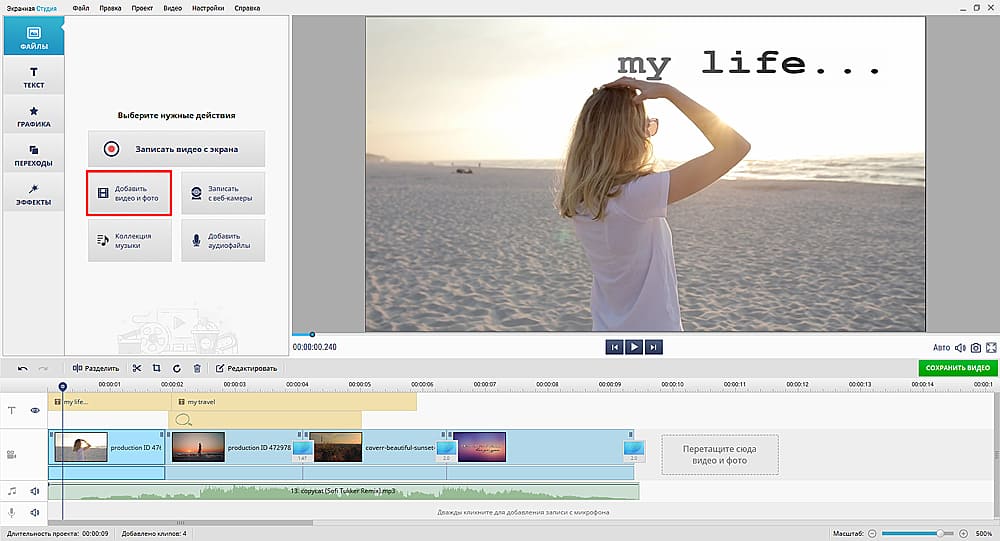
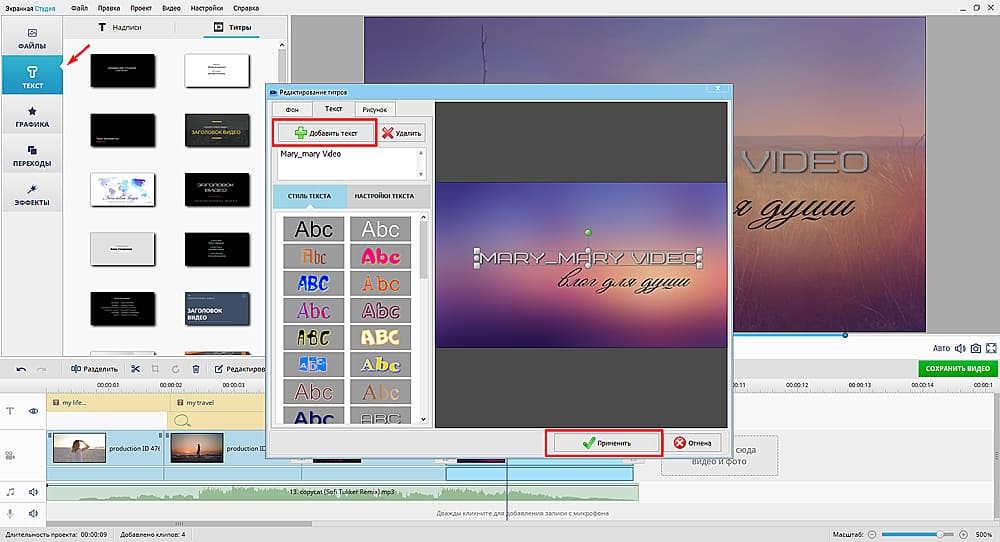
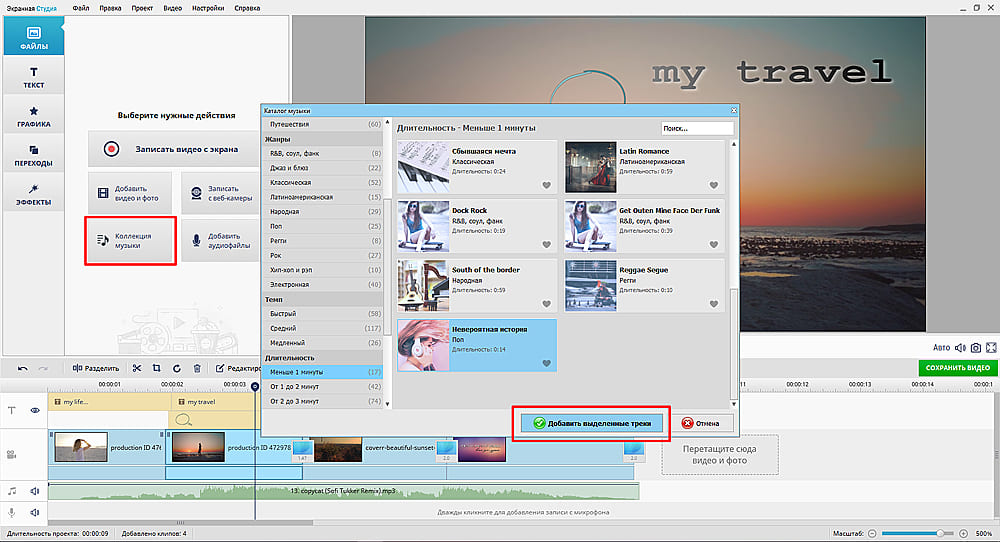
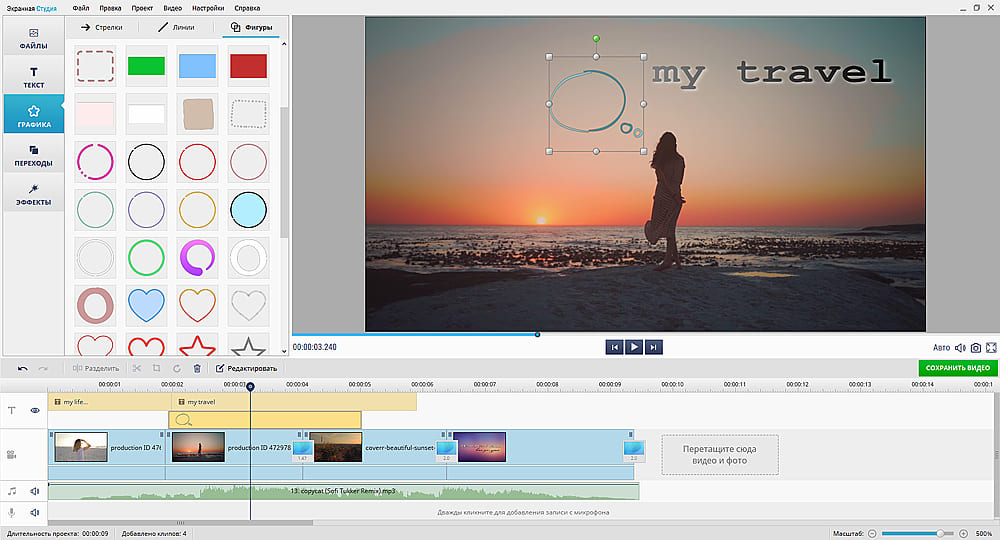
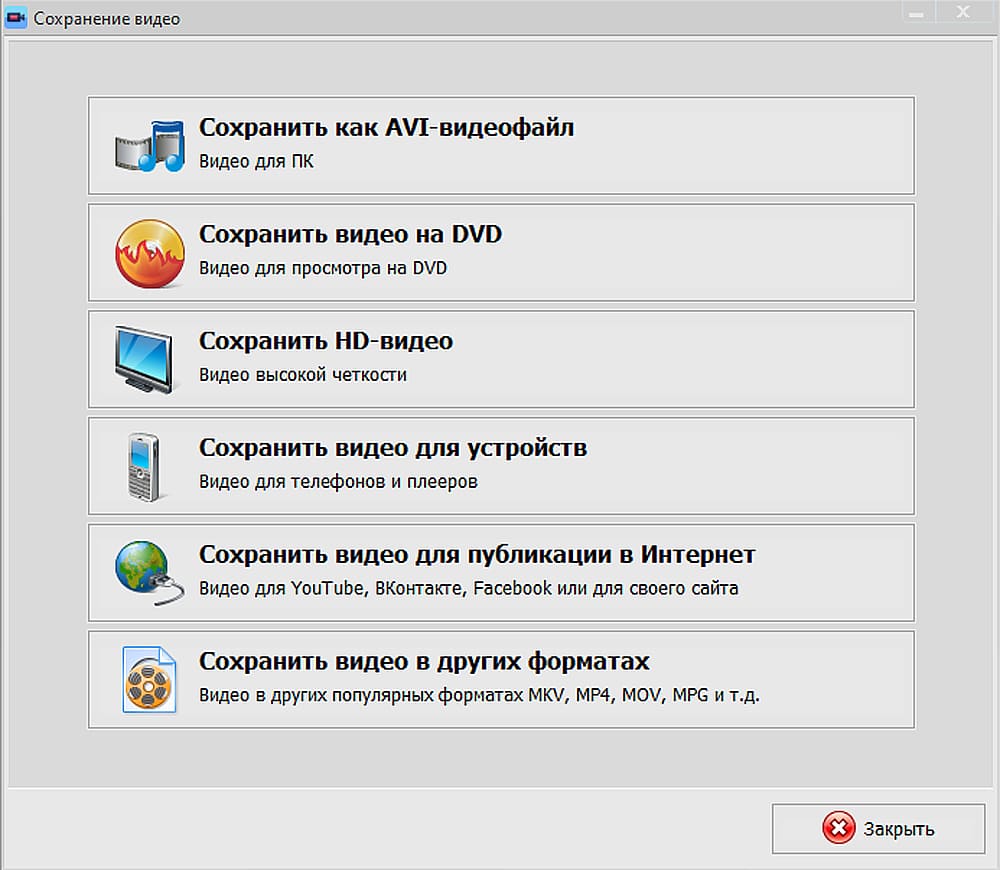
Скачайте программу Экранная Студия
и смонтируйте эффектную заставку
для своего блога!
Скачать бесплатно Для Windows 11, 10, 8, 8.1, 7, XP
Как сделать заставку в онлайн-сервисе Panzoid
Если нет возможности установить ПО на компьютер, заставка нужна «здесь и сейчас», а у вас под рукой только браузер ― воспользуйтесь веб-сервисом. Создавать заставки можно в Panzoid. Все опции бесплатные, много полезных инструментов и ярких шаблонов.
Может затруднить работу меню на английском языке. В каталоге большой набор 2D и 3D-заставок, легко модифирующиеся под ваши цели. Есть шаблоны для стримов, в стиле аниме и известных студий/брендов ― Paramount, BBC, Nickelodeon, 20th Century Fox и т.д.
При изменении настроек сцены, камеры и эффектов постарайтесь не испортить анимацию. Если не уверены, редактируйте шаблон минимально: текст, звук, цвет.
- Преимущества:
- редактирование 3D-текста;
- настройка сцен и окружающего пространства ― атмосфера, свет, тип неба и поверхности;
- наложение фильтров, добавление озвучки;
- доступ к шаблонам, созданным другими пользователями;
- добавление музыки или звуковых эффектов с ПК;
- спецэффекты ― блюр, «рыбий глаз», волны, движение, зеркальное отражение, глитч.
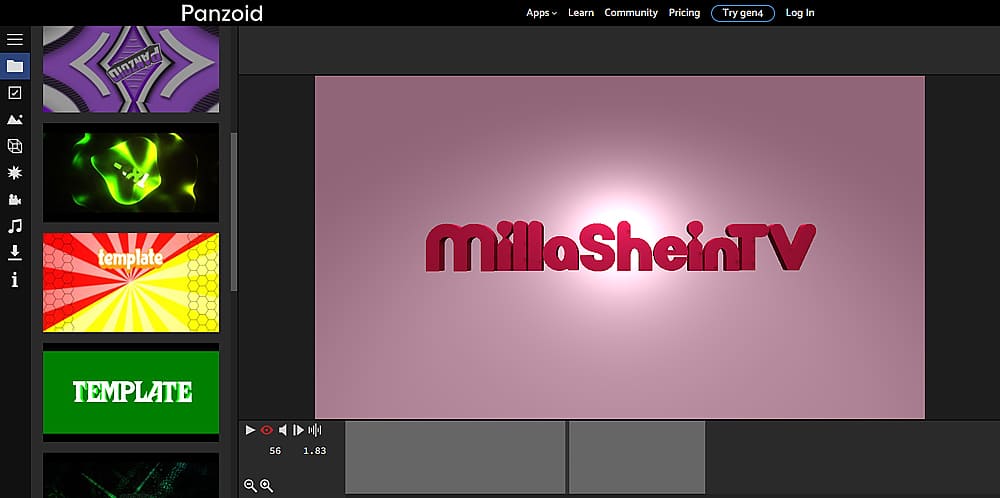
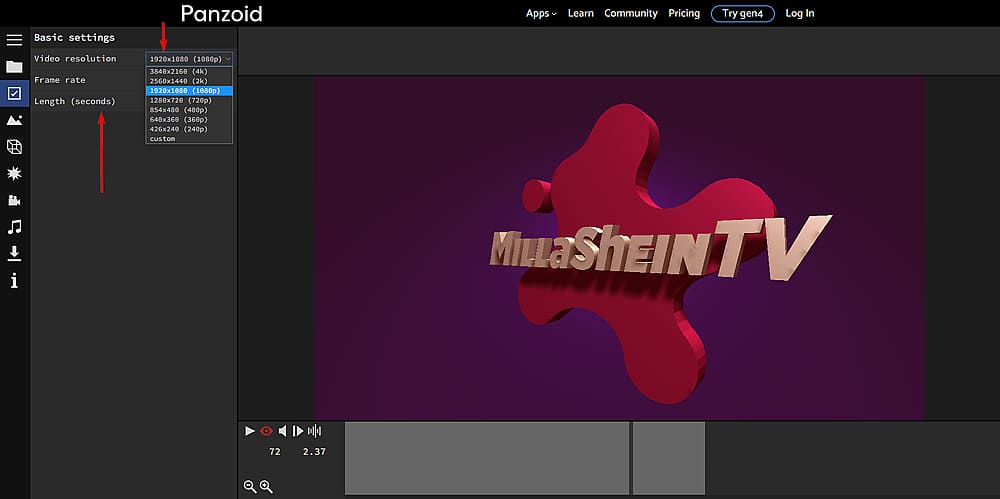
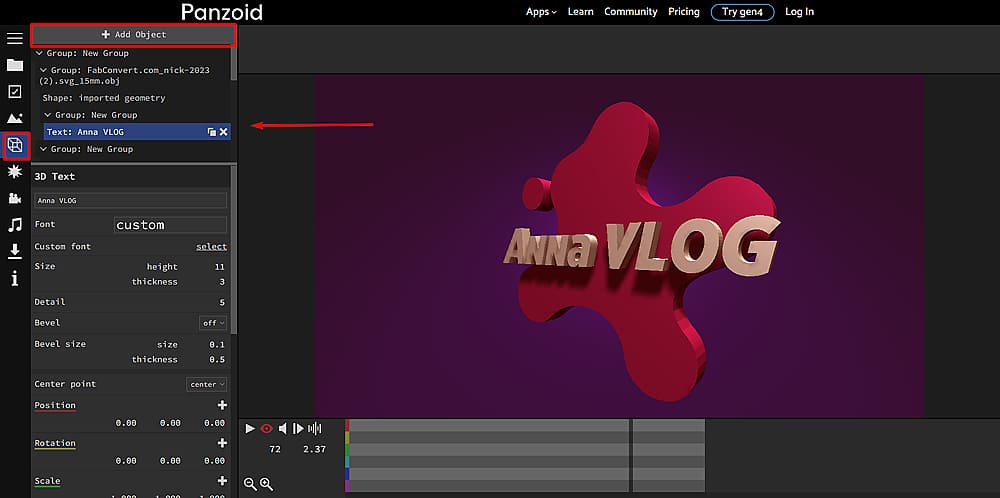
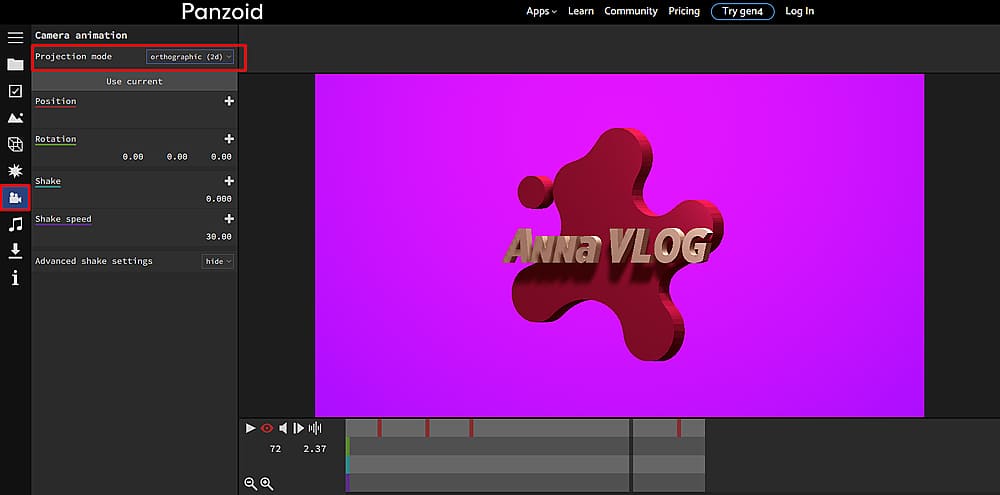
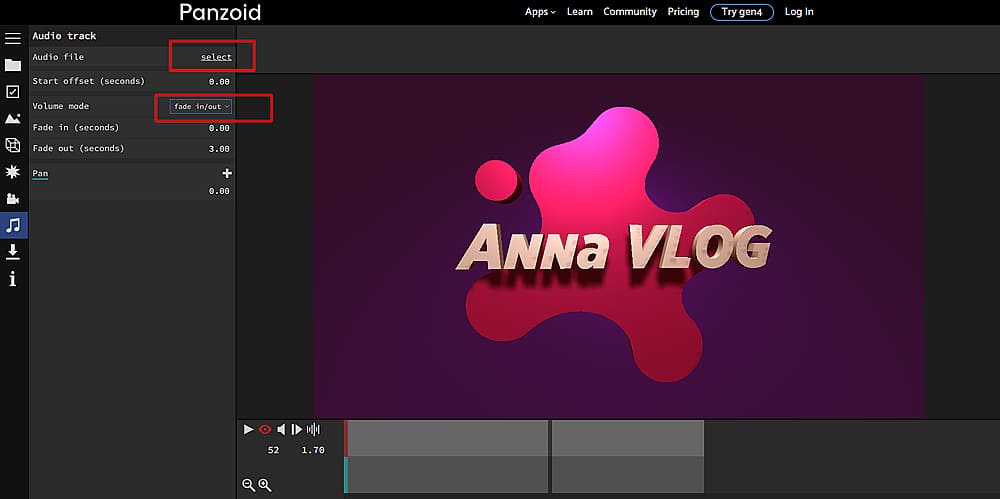
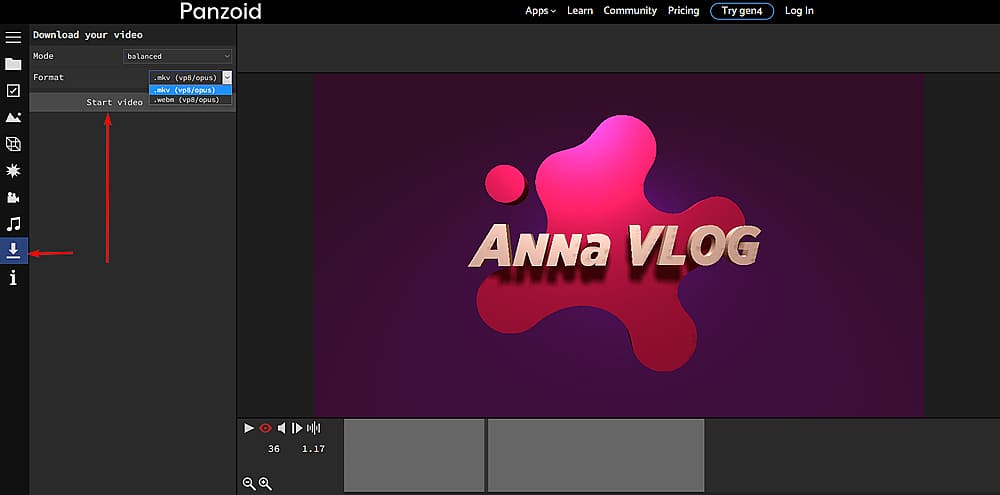
Создание заставки на видео в InShot
Если нет доступа к ПК или ноутбуку, можно воспользоваться мобильным приложением с функцией редактирования видео. Среди них выделяется бесплатный редактор на русском InShot. Он доступен и для Андроид-устройств, и для пользователей айфонов.
В приложении есть готовые интро, которые можно использовать как основу для фирменной заставки. InShot поддерживает работу со слоями, обрезку, объединение и разделение видеофрагментов. Здесь легко обрабатывать звук ― настраивать под длину обрезанного ролика, менять громкость, добавлять озвучку.
Перед тем как сделать заставку для видео на телефоне в InShot, переместите исходные видеофайлы для будущего ролика в один альбом ― так удобнее импортировать их потом в приложение.
- Преимущества:
- базовые инструменты ― кадрирование, обрезка, настройка скорости воспроизведения и продолжительности ролика;
- тонкая настройка цветового баланса, яркости, экспозиции, контраста, резкости;
- набор визуальных фильтров, фонов, шрифтов и настраиваемых эффектов;
- встроенные материалы ― оверлеи, заставки с текстом для вступления и концовки, переходы между кадрами;
- добавление музыки из памяти телефона, запись голоса непосредственно в редакторе.
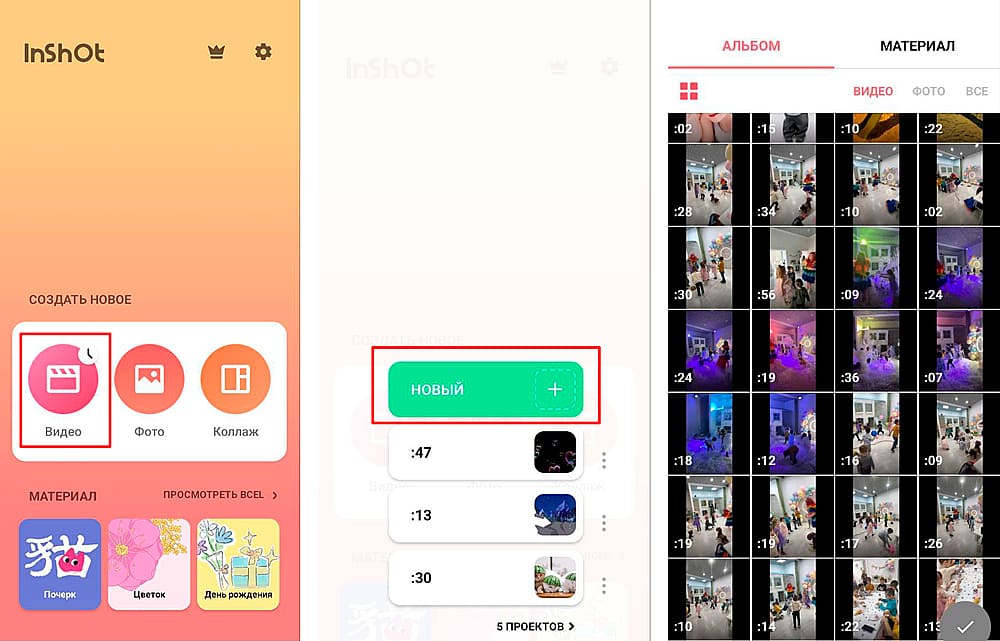
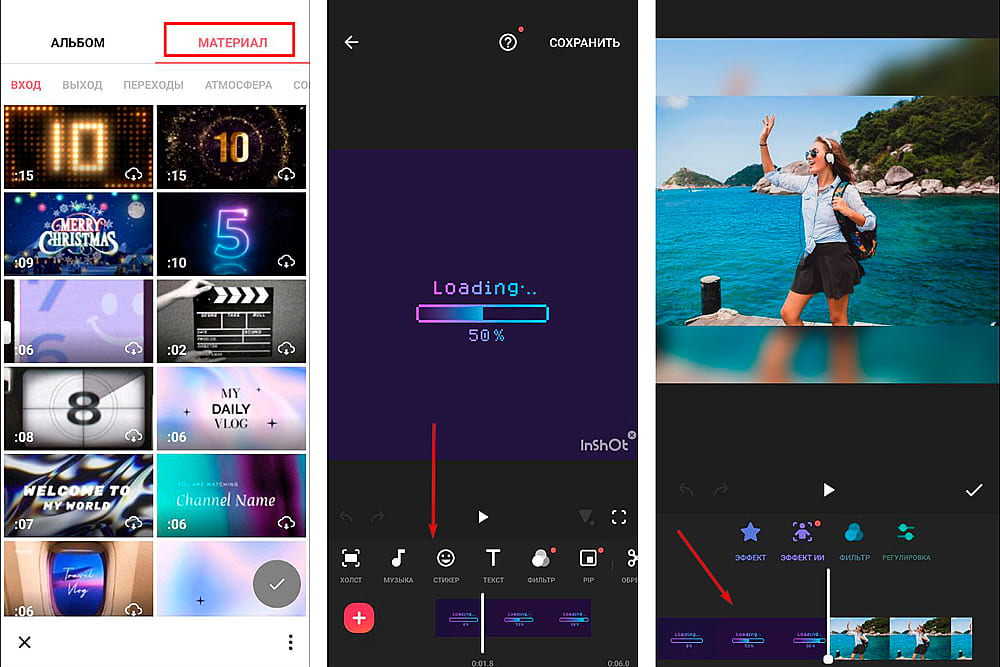

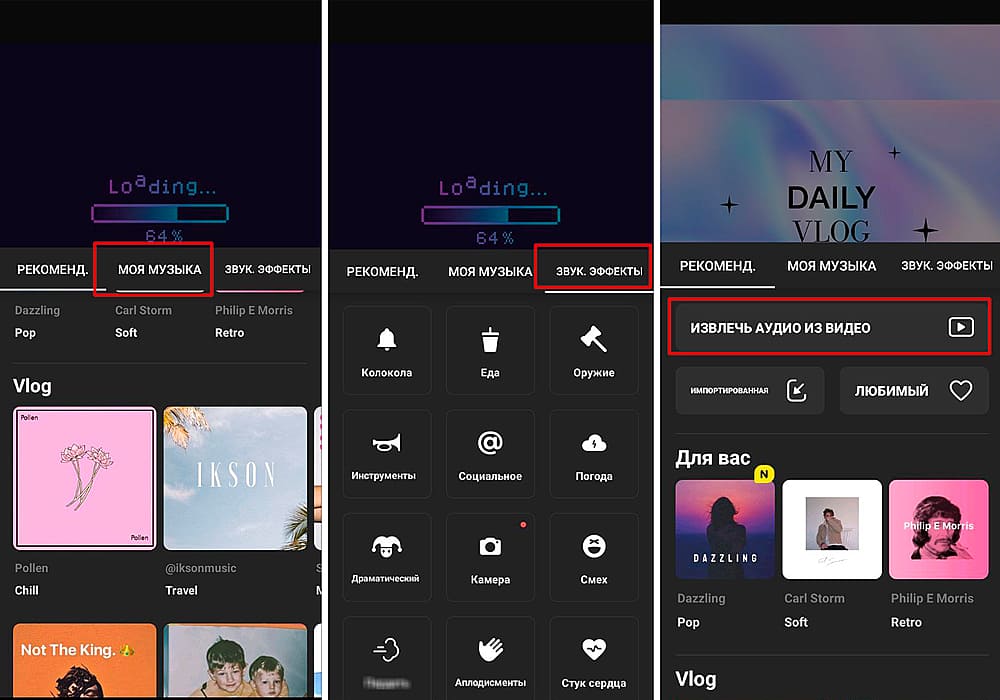
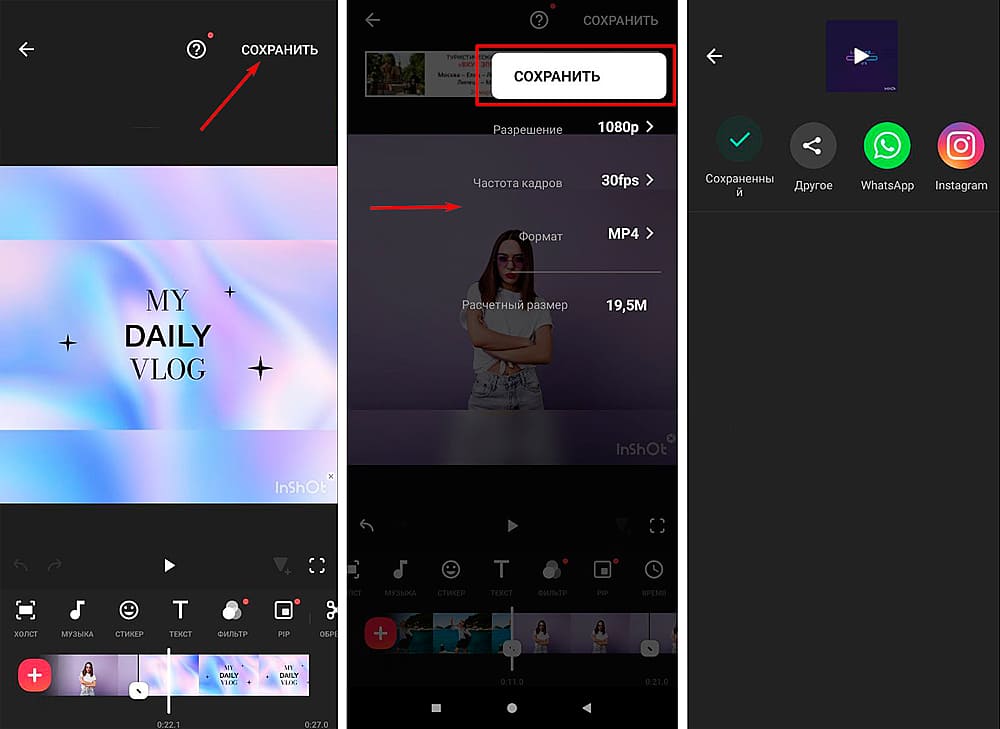
Выводы
Теперь вы знаете, где и как сделать заставку на видео для Youtube или другой площадки. Чтобы обойтись без специального ПО и смонтировать прямо в браузере, попробуйте сервис Panzoid. Если не смущают англоязычный интерфейс и обилие настроек, можно создать эффектную заставку в стиле популярных блогеров и стримеров.
Для монтажа на телефоне подойдет InShot. В нем легко подготовить контент для соцсетей ― профиля в Youtube или TikTok, страницы интернет-магазина.
Качественный и понятный даже новичку монтаж легко выполнить в программе Экранная Студия. В ней есть встроенные эффекты и шаблоны титров, с которыми получится стильная заставка. Ролик сохранится без водяных знаков, в желаемом формате.
Источник: screenstudio.ru